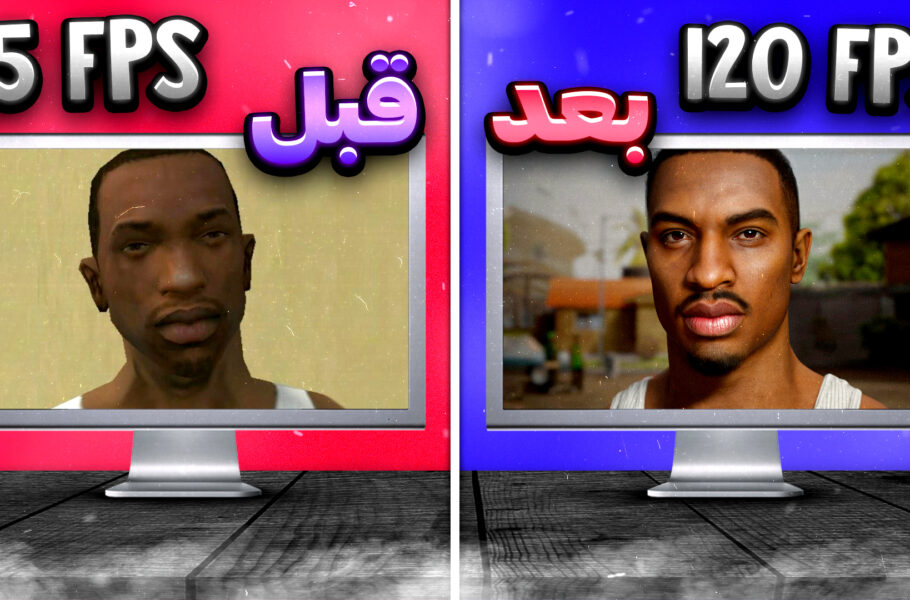
۱۰ روش برای افزایش سرعت کامپیوتر
با وجود افزایش قیمت و محدودیت بازار ایران، تهیهی تجهیزات سخت افزاری جدید دشوارتر از گذشته است. این موضوع خرید کامپیوتر و لپ تاپ جدید را برای قشر وسیعی از جامعه به تاخیر میاندازد. معمولا ...
با وجود افزایش قیمت و محدودیت بازار ایران، تهیهی تجهیزات سخت افزاری جدید دشوارتر از گذشته است. این موضوع خرید کامپیوتر و لپ تاپ جدید را برای قشر وسیعی از جامعه به تاخیر میاندازد. معمولا این کامپیوترها با گذر زمان و استهلاک دچار کاهش سرعت در اجرای نرم افزارها و بازیها میشوند.
در ادامه قصد داریم به معرفی ده روش کم هزینه و یا بدون هزینه برای افزایش سرعت لپ تاپ و یا کامپیوتر قدیمی معرفی کنیم. بدین صورت علاوه بر بهبود تجربهی کاربری، میتوانید عمر مفید تجهیزات خود را افزایش دهید.
در این مقاله از ویجیاتو قصد داریم تا به شما ۱۰ روش برای افزایش سرعت کامپیوتر را معرفی کنیم، پس با ما همراه باشید. لازم به ذکر است که این مقاله در مهرماه ۱۴۰۴ بازنویسی و بهروزرسانی شده است.
- 1 چگونه سرعت کامپیوتر را افزایش بدیم؟
- 1.1 اضافه کردن ماژول SSD برای افزایش سرعت کامپیوتر
- 1.2 اضافه کردن ماژول رم برای افزایش سرعت کامپیوتر
- 1.3 حذف نرم افزارهای غیرکاربردی
- 1.4 محدود کردن نرم افزارها در استارتاپ ویندوز
- 1.5 نرم افزارهای Disk Cleaner
- 1.6 بروزرسانی مستمر ویندوز
- 1.7 اسکن امنیتی دورهای
- 1.8 فعال کردن گزینهی High Performance
- 1.9 فعال کردن Game Mode ویندوز
- 1.10 نتیجه گیری روشهای افزایش سرعت کامپیوتر
چگونه سرعت کامپیوتر را افزایش بدیم؟
کند شدن کامپیوتر یکی از مشکلات رایجی است که بسیاری از کاربران در طول زمان با آن مواجه میشوند. اجرای کند برنامهها، دیر باز شدن فایلها یا هنگ کردن سیستم میتواند بهرهوری شما را کاهش دهد و حتی باعث خستگی و کلافگی شود.
اضافه کردن ماژول SSD برای افزایش سرعت کامپیوتر
یکی از بهترین روشها برای افزایش عمر مفید کامپیوتر و لپ تاپهای قدیمی، اضافه کردن ماژولهای پرسرعت SSD است. در کامپیوترها ماژول SSD روی مادربرد سوار میشود. در لپ تاپها میتوان بسته به ساختار داخلی آن، با جایگزین کردن درایو نوری، هارد دیسک لپ تاپ و یا نصب روی اسلات، این ماژول را اضافه کنید.

شما میتوانید با نصب و اجرای سیستم عامل، نرم افزارهای سنگین و بازی روی SSD، از سرعت اجرای بالای آن بهره ببرید. استفاده کردن از SSDها میتواند سرعت کامپیوتر شما را به طرز چشم گیری افزایش دهد و عمر مفید دستگاه را بالا ببرد. اضافه کردن ماژول SSD یکی از ارزانترین روشهای ارتقای کامپیوتر و لپ تاپ قدیمی است.
اضافه کردن ماژول رم برای افزایش سرعت کامپیوتر
یکی از روشهای نسبتا ارزان قیمت برای ارتقای کامپیوتر و لپ تاپ قدیمی، اضافه کردن یا افزایش ظرفیت ماژولهای رم است. رم یک حافظه بسیار پر سرعت است که امکان انتقال و آدرس دهی بسیار سریع برای پردازندههای کامپیوتر را فراهم میآورد. در واقع وظیفه این قطعه این است که دادههایی که کامپیوتر اکنون مشغول پردازش آنهاست را نگهداری کند.
از این رو اضافه کردن ماژول رم میتواند سرعت پردازش و در نتیجه سرعت کلی کامپیوتر شما را افرایش دهد. در بسیاری از لپ تاپهای حرفهای، اسلات توسعهی رم از پیش قرار داده شده است و شما تنها کافیست مدل متناسب با دستگاه خود را تهیه کنید. در برخی لپ تاپها میتوانیزولد رم قدیمی را با رم با ظرفیت و فرکانس بالاتر عوض کنید. این رویه در کامپیوترها نصب ماژولهای زوج مشابه روی مادربرد، صورت میگیرد.
حذف نرم افزارهای غیرکاربردی
همواره نرم افزارهایی رو سیستم عامل وجود دارند که از آنها استفاده نمیکنید. این دسته از نرم افزارها گاها فضا و منابع بسیار زیادی از کامپیوتر و یا لپ تاپ قدیمی شما را به خود اختصاص دادهاند. از این رو حذف کردن این دسته از نرم افزارها میتواند بخش کوچکی از منابع سیستم عامل شما را آزاد کرده و عملکرد کامپیوتر شما را بهبود بخشد.
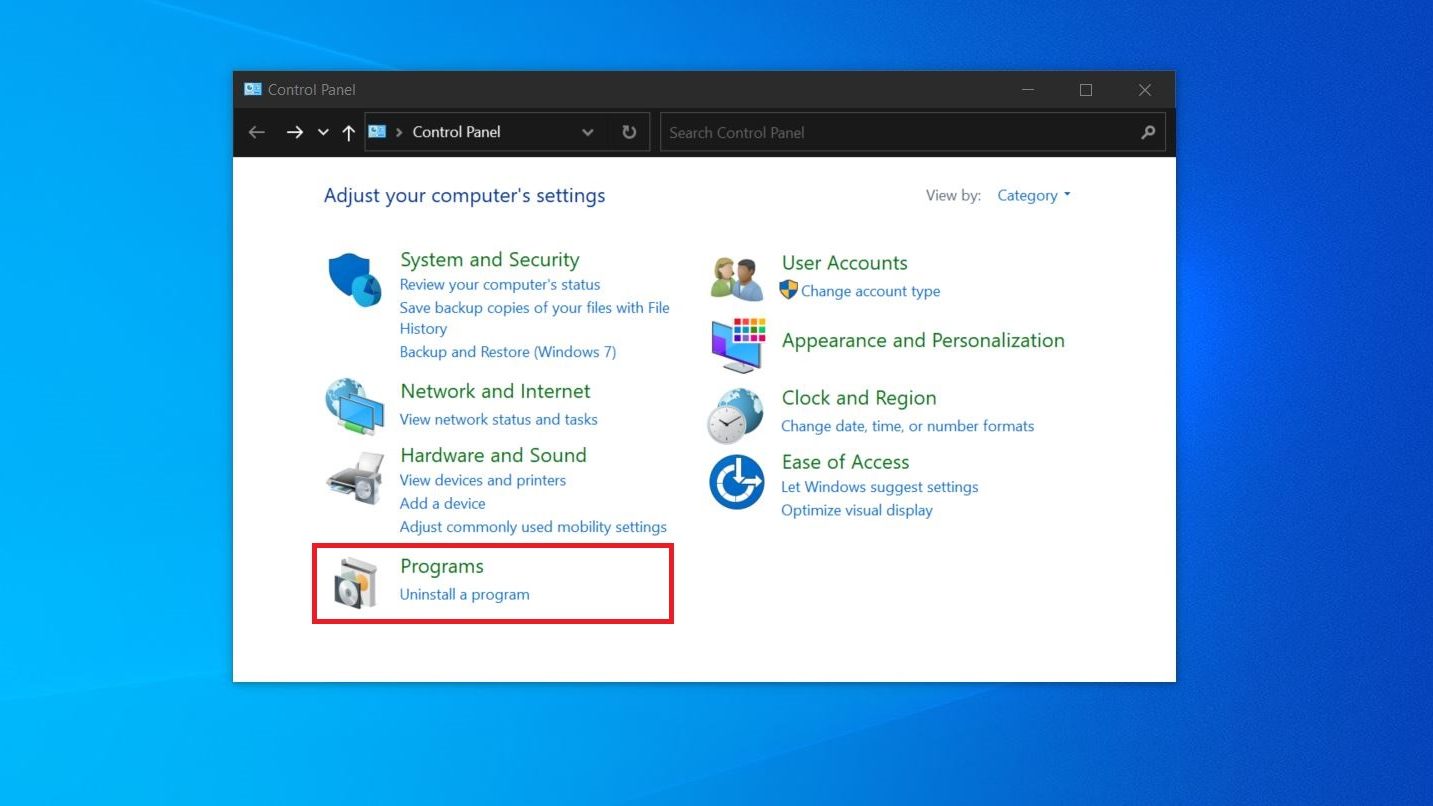
برای حذف این دسته از نرم افزارها کافی است از منوی استارت ویندوز، وارد کنترل پنل .(Control Panel) شوید. از بخش Programs نیز گزینهی Uninstall a program را انتخاب کرده و اقدام به حذف نرم افزارهای غیرکابردی کنید.
محدود کردن نرم افزارها در استارتاپ ویندوز
با هربار راه اندازی ویندوز، تعداد زیادی از نرم افزارها به صورت پیش فرض فعالیت خود را در پس زمینه آغاز میکنند. این فعالیت پس زمینه همواره بخشی از منابع کامپیوتر شما را مشغول میکند. از این رو لازم است تا این دسته از نرم افزارها را نیز محدود کنید.
برای این کار میتوانید به صورت مجزا از منوی داخلی خود نرم افزارها استفاده کنید. روش دیگر نیز استفاده کردن تسک منیجر ویندوز (Task Manager) برای بستن برنامههای پس زمینه است. بدین صورت منابع کامپیوتر شما آزاد شده و با سرعت بهتری کار میکند.
نرم افزارهای Disk Cleaner
بخشی از فضای کامپیوتر شما به وسیلهی نرم افزارها و فایلهای خراب، دو یا چندتایی و غیرکابردی اشغال شده است. این فایلها بخش غیرقابل تشخیصی از منابع حافظه شما را اشغال میکنند. به همین منظور توصیه میشود به وسیلهی نرم افزارهای Disk Cleaner، اقدام به حذف این دسته از فایلها کنید. از بهترین این نرم افزارها میتوان به CCleaner و BleachBit اشاره کرد.
بروزرسانی مستمر ویندوز
با هربار بروزرسانی ویندوز، بسیاری از مشکلات، ضعفها و حفرههای امنیتی سیستم عامل ویندوز رفع میشود. بنابراین بروزرسانی مستمر، تعمیر و یا نصب ویندوز جدید به صورت دورهای میتواند در بهبود عملکرد کامپیوتر شما بسیار تاثیرگذار باشد.
اسکن امنیتی دورهای
کامپیوتر متصل به اینترنت، همواره در خطر بدافزار، تروجان و ویروسهای مخرب نرم افزاری است. این دسته از بدافزارها علاوه بر ایجاد اختلال در عملکرد کامپیوتر شما، میتوانند حریم شخصی و امنیت شما را به خطر بیاندازند.
از این رو اسکن مستمر سیستم عامل به منظور جلوگیری از این دسته بدافزارها، امری ضروری است. برای این کار میتوانید از اشتراکهای آنتی ویرویسهایی چون NOD32 و BitDefender و... استفاده کنید.
فعال کردن گزینهی High Performance
عموم لپ تاپها زمانی که به برق متصل نیستند، از تمام توان سخت افزاری خود برای اجرای نرمافزار و بازیهای استفاده نمیکنند و در حالت بالانس، تعادلی از باتری و عملکرد را در اختیار کاربر قرار میدهند. با فعال کردن گزینهی High Performance پاور لپ تاپ، میتوانید از تمام توان سخت افزاری خود برای اجرای نرم افزارها استفاده کنید.
سبک کردن مروگر
مرورگرهای محبوبی چون گوگلکروم (Chrom) بخش زیادی از منابع رم را به خود مشغول میکنند. نصب افزونهها و تعدد تبهای باز شده نیز، شدت این موضوع را افزایش میدهد.
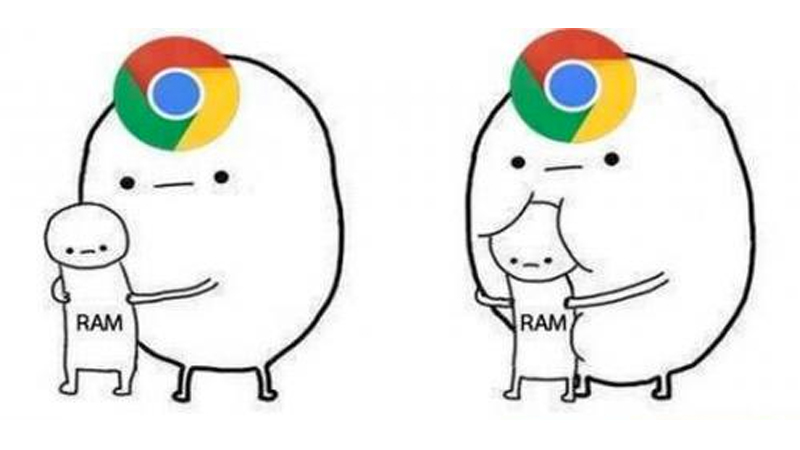
این موضوع میتواند در اجرای صحیح سایر نرم افزارها اختلال ایجاد کند. از این رو توصیه میشود به جهت افزایش سرعت عملکرد ویندوز، هنگام بازی یا اجرای نرم افزارهای سنگین این مرورگرها را سبک کنید.
فعال کردن Game Mode ویندوز
حالت بازی یا گیم مود (Game Mode) یک ویژگی انحصاری به جهت بهبود تجربهی بازی است. به صورت معمول ویندوز به شکل همزمان در حال اجرای نرم افزارهای مختلف در پس زمینه است. در بسیاری از مواقع به اجرای این نرم افزارها احتیاجی نداریم. این درحالی است که با اجرای این نرم افزارها در پس زمینه، منابع سخت افزاری سیستم را اشغال میکند.
با فعال کردن این ویژگی در ویندوز، اکثر منابع سخت افزاری ویندوز به اجرای بازی اختصاص پیدا میکند. در این حالت الویت سیستم عامل اجرای بازی به بهترین شکل ممکن است. از این رو با فعال کردن این حالت، سایر نرم افزارهای پس زمینه محدود میشوند.
برای فعال کردن حالت بازی یا Game Mode در ویندوز ۱۰ و ۱۱ کافیست ابتدا از منوی استارت (Start)، عبارت Settings را جستجو کرده و وارد بخش تنظیمات ویندوز شوید. از بخش تنظیمات همانند تصویر گزینهی Gaming را انتخاب کنید.
سپس از منوی باز شده، وارد بخش Gaming Mode شوید. با انتخاب این بخش، میتوانید از طریق کلید کشویی، همانند تصویر دوم، اقدام به فعال و غیرفعال نمودن حالت Game Mode کنید. این پروسه در ویندوز ۱۰ و ویندوز ۱۱ مشابه است.
نتیجه گیری روشهای افزایش سرعت کامپیوتر
یکی از ارزانترین روشها برای افزایش یرعت لپ تاپ و کامپیوتر قدیمی افزودن ماژولهای رم و SSD است. با این حال نگهداری درست از نرم افزار، بروزرسانی مستمر و... میتواند بر بهبود کارایی و افزایش سرعت کامپیوتر و لپ تاپ قدیمی شما تاثیر گذار باشد.
بهترین روش برای افزایش سرعت لپ تاپ قدیمی، اضافه کردن ماژولهای پرسرعت SSD است.
حالت بازی با تمرکز تمامی منابع سخت افزاری روی اجرای بازی، از حداکثر توان کامپیوتر و لپ تاپ برای اجرای نرم افزار و بازی استفاده میکند.
دیدگاهها و نظرات خود را بنویسید
برای گفتگو با کاربران ثبت نام کنید یا وارد حساب کاربری خود شوید.























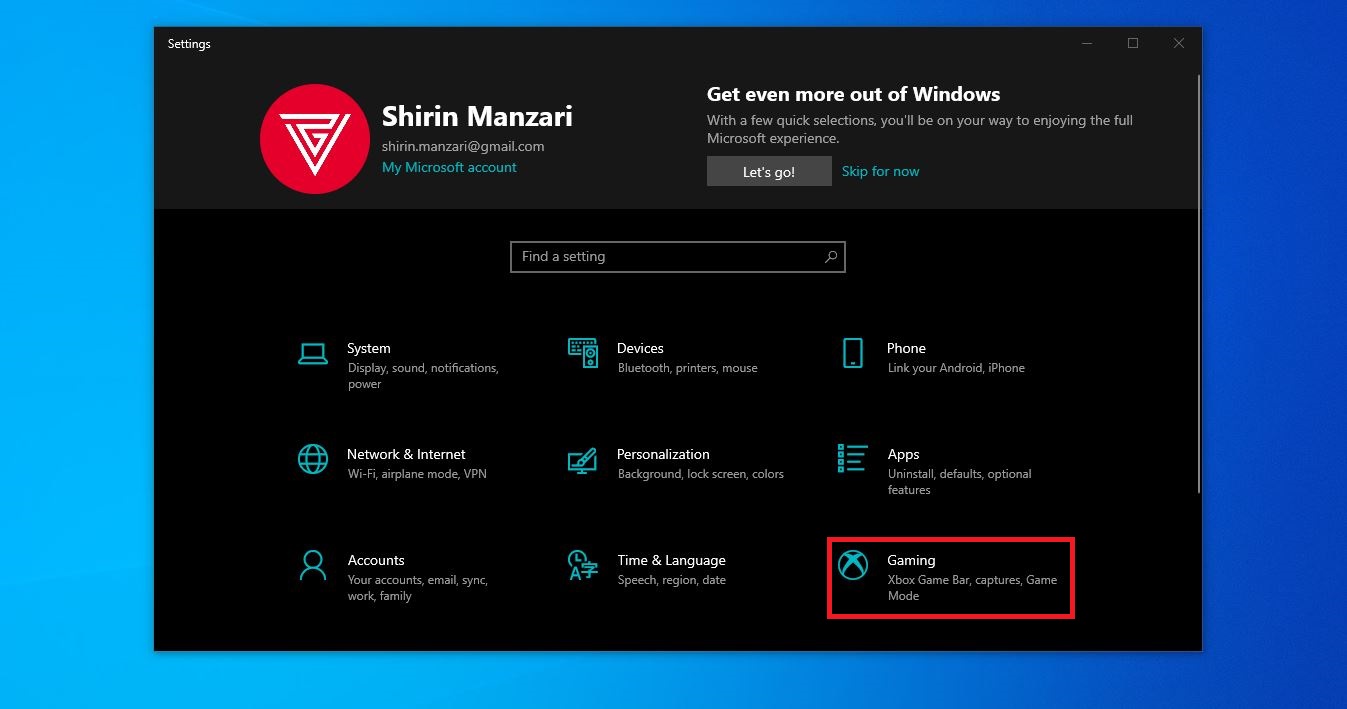

 مطالب مرتبط از نگاه دیجیاتو
مطالب مرتبط از نگاه دیجیاتو









عالی
شما به جرم تشویق به جعل هویت و استفاده غیر مجاز از عکس های اهالی گرو استریت به یک دقیقه بازی کردن بازی بی نقص و بدون باگ جی تی ای تریلوژی محکوم میشید
منم محکوم کن دا???
داشمی .دیگه اهمیتی نداره بچه های آمبولانس تو راه زدن کارل جانسون زیر کردن
دیگه کپی رایت نداره
نویسنده عزیز شما تیتاپتو بخور
بدون تشکر
دادگاه لوس سانتوس بدون گرو استریت
پست الکتریکی:
ihatecjvery1growstreet@LS.coom